ThingSpeak 사물인터넷 플랫폼에 ESP8266 NodeMCU v1 + 조도 센서 장비 연동
지난 글에서,
C# - CoAP 서버 및 클라이언트 제작 (UDP 소켓 통신)
; https://www.sysnet.pe.kr/2/0/12629
CoAP 프로토콜을 소개해 드렸는데요, 물론 이렇게 해서 서버를 만들어도 되지만 이미 사물 인터넷 데이터를 취급하는 온라인 플랫폼들이 많이 있습니다. 그중의 한 곳이 바로 MathWorks에서 만든 ThingSpeak"인데요,
ThingSpeak for IoT Projects
; https://thingspeak.com/
사용 방법도 매우 간단합니다, 해당 사이트에 (회원 가입 후) 로그인하고 IoT 데이터를 수집할 수 있는 "Channel"을 다음의 화면에서 "New Channel" 버튼을 눌러,
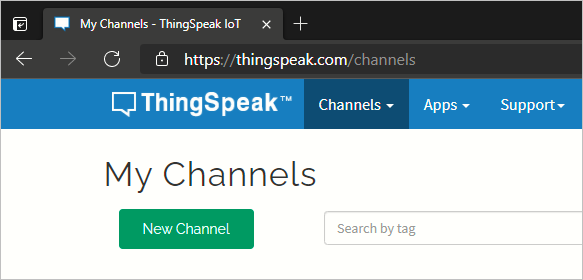
여러분의 수집 데이터를 위한 필드를 정의한 후,
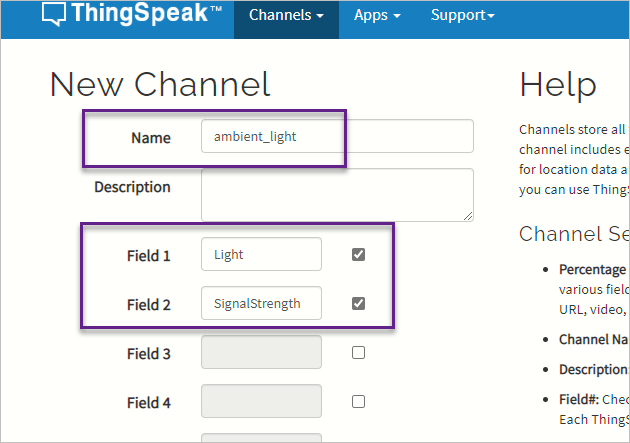
(이하 기본값으로 두고) "Save Channel" 버튼으로 생성합니다. 이렇게 생성한 Channel로 여러분의 기기에서 생성한 데이터를 보내면 되는데요, 이를 위해 해당 채널의 설정에서 "Channel ID"와 "API Key"를 복사해 둡니다.
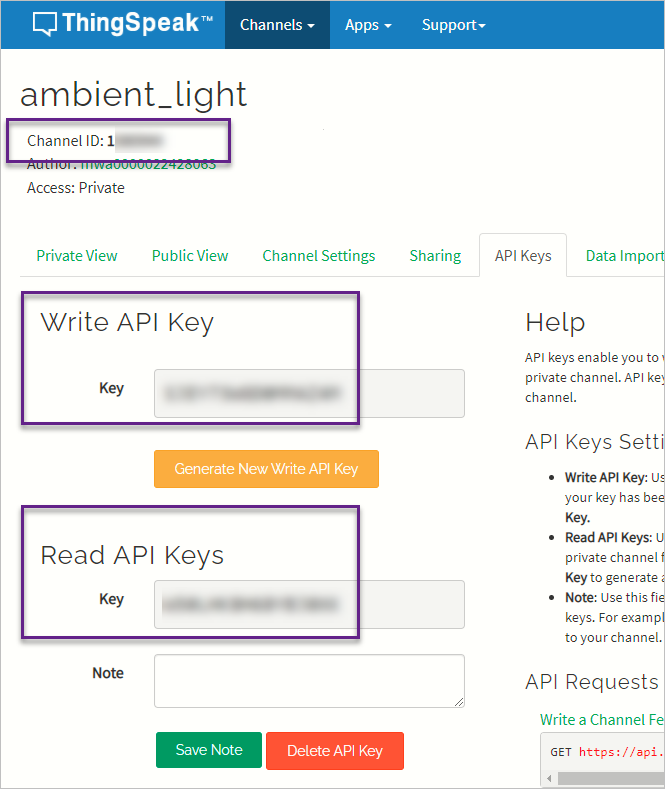
위의 페이지에서는 안 보이지만, 우측에는 해당 API Key를 가지고 각각의 요청을 어떻게 발생시키는지에 대한 GET 요청을 보여주므로,
Write a Channel Feed
GET https://api.thingspeak.com/update?api_key=...[생략]...&field1=0
Read a Channel Feed
GET https://api.thingspeak.com/channels/1380944/feeds.json?api_key=...[생략]...&results=2
Read a Channel Field
GET https://api.thingspeak.com/channels/1380944/fields/1.json?api_key=...[생략]...&results=2
Read Channel Status Updates
GET https://api.thingspeak.com/channels/1380944/status.json?api_key=...[생략]...
이에 맞게 HTTP 통신으로 쉽게 데이터를 전송/조회할 수 있습니다.
비록 Get HTTP 요청 규약이 있긴 하지만 이것을 NodeMCU v1에서 동작하는 것은 ThingSpeak 라이브러리 덕분에 보다 쉽게 연동할 수 있습니다. 이를 위해 우선 Arduino IDE의 "Library Manager(Ctrl + Shift + I)"에서 "ThingSpeak by MathWorks"를 설치한 후 다음의 예제 코드를 곁들여,
thingspeak-esp-examples/examples/A0_to_ThingSpeak.ino
; https://github.com/nothans/thingspeak-esp-examples/blob/master/examples/A0_to_ThingSpeak.ino
thingspeak-esp-examples/examples/RSSI_to_ThingSpeak.ino
; https://github.com/nothans/thingspeak-esp-examples/blob/master/examples/RSSI_to_ThingSpeak.ino
코딩을 하면 됩니다. 자, 그럼 이제까지 해온 실습을 모두 종합해서, ^^
NodeMCU ESP8266 보드의 A0 핀 사용법 - Cds Cell(GL3526) 조도 센서 연동
; https://www.sysnet.pe.kr/2/0/12630
New NodeMCU v3(ESP8266)의 http 통신
; https://www.sysnet.pe.kr/2/0/11762
ThingSpeak의 Channel ID, API Key, WiFi의 SSID, 암호를 담은 secrets.h 헤더 파일을 생성해 두고,
#define SECRET_SSID "[...ssid...]"
#define SECRET_PASS "[...wifi_password...]"
#define SECRET_CH_ID 000000 // Channel ID
#define SECRET_WRITE_APIKEY "...[write_api_key]..."
다음과 같이 조도 센서의 밝기와 와이파이 신호의 세기 값을 ThinkSpeak 측에 전송하는 코드를 작성할 수 있습니다.
#include "ThingSpeak.h"
#include "secrets.h"
unsigned long myChannelNumber = SECRET_CH_ID;
const char * myWriteAPIKey = SECRET_WRITE_APIKEY;
#include <ESP8266WiFi.h>
int _photoSensorPin = A0;
const char *ssid = SECRET_SSID;
const char *pass = SECRET_PASS;
WiFiClient client;
void setup() {
Serial.begin(115200);
delay(1000);
ThingSpeak.begin(client);
}
void loop() {
if (WiFi.status() != WL_CONNECTED)
{
WiFi.begin(ssid, pass);
Serial.print(".");
delay(5000);
}
if (WiFi.status() != WL_CONNECTED)
{
return;
}
int cdsValue = analogRead(_photoSensorPin);
long rssi = WiFi.RSSI();
ThingSpeak.setField(1, (float)cdsValue);
ThingSpeak.setField(2, (float)rssi);
int httpCode = ThingSpeak.writeFields(myChannelNumber, myWriteAPIKey);
if (httpCode == 200) {
Serial.println("Channel write successful.");
}
else {
Serial.println("Problem writing to channel. HTTP error code " + String(httpCode));
}
delay(1000 * 20);
}
실 기기에 업로드 후, 동작을 하면서 약간의 데이터가 쌓이면 ThinkSpeak 웹 페이지에서 다음과 같은 그래프 데이터를 제공하는데,
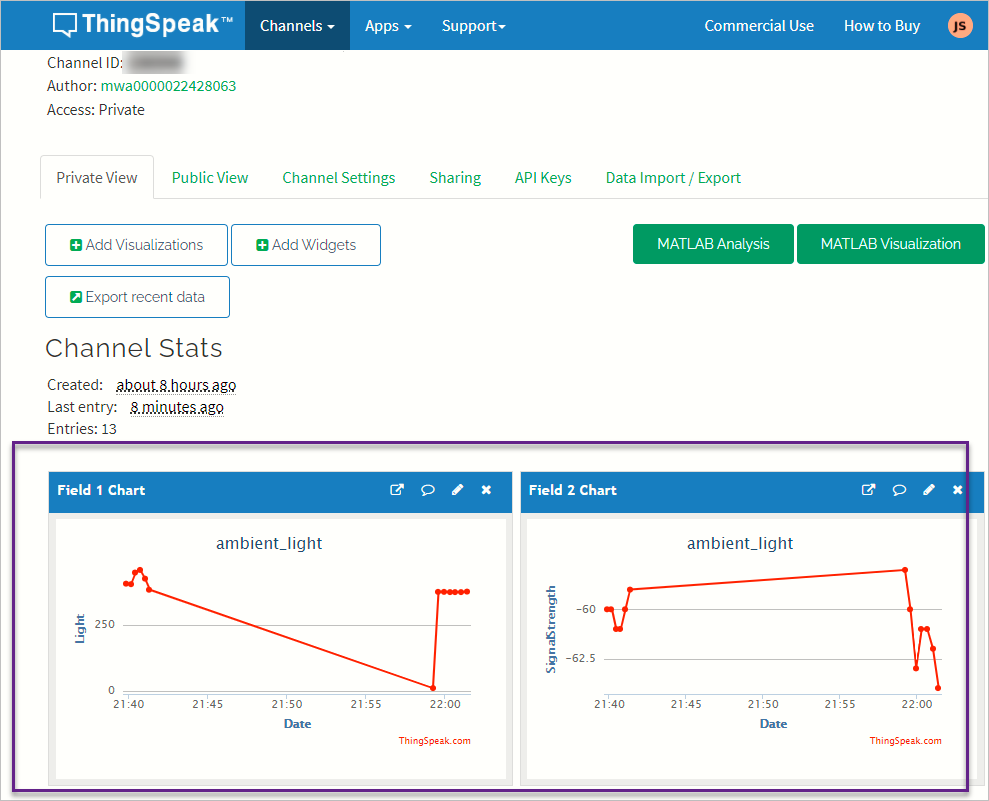
결국 "사물인터넷 플랫폼"이란 것은 "ThinkSpeak"처럼 IoT 기기의 데이터를 축적해 다룰 수 있는 온라인 플랫폼인 것입니다.
(
첨부 파일은 이 글의 아두이노 프로젝트를 포함합니다.)
물론, 공짜가 아닙니다. ^^ 상용으로 사용하실 생각이라면 다음의 라이선스를 확인하는 것이 좋을 듯합니다.
ThingSpeak™ Licensing FAQ
; https://thingspeak.com/pages/license_faq
참고로, Free 사용은 1년에 3백만 메시지 이상을 보낼 수 없습니다. 그렇다면 하루에 8,200개 정도, 시간당 342개 정도, 분당 5개 정도의 데이터만 보낼 수 있습니다. 따라서 12초 정도에 한 번만 메시지를 보내면 1년 치 사용량이 만료되는 것입니다.
또한, Free 사용은 총 4개의 채널만 생성할 수 있습니다. 그렇다면 채널 한 개가 늘어날 때마다 각각 12, 24, 36, 48초에 한 번씩만 메시지를 보내야 합니다.
또 한 가지 제약은, Free 사용에서는 전송 주기를 15초 이상으로 설정해야 합니다. 가령, 그렇지 않고 5초 delay로 전송을 하는 경우 -401 오류 코드가 발생합니다. (예제 코드에서 delay 20초를 준 것이 괜히 있는 것이 아닙니다. ^^)
[이 글에 대해서 여러분들과 의견을 공유하고 싶습니다. 틀리거나 미흡한 부분 또는 의문 사항이 있으시면 언제든 댓글 남겨주십시오.]